最終更新日 2025年9月8日

この記事は以下のような人におすすめ!
- Ciscoルータを使用してIPoE接続をしたい
- Ciscoルータを買ったけど、インターネット接続の設定方法が分からない
- IPoE接続の設定方法について知りたい
- 自宅のインターネット通信速度を改善したい
記事の概要
テレワークで業務を行っている方は、自宅のネットワークの通信速度が遅いと業務に支障が出てしまうかと思います。
今回は通信速度の問題を解消する方法の1つ、「IPoE接続」のやり方について記載します。
自宅のネットワーク環境を快適にするには、PPPoe接続ではなく、IPoE接続に変更する必要があります。
今回はIPoE接続の設定方法をご紹介します。
なぜIPoEが通信速度が速いのか
なぜIPoE接続のほうが通信速度が速いかというと、IPv6で通信をしているからです。
現在通信で一般的に使用しているIPアドセンスには↓の2つの種類があります。
- IPv6
- IPv4
では、なぜIPv6を使用したIPoE接続のほうがインターネットの通信速度が速くなるかというと、IPv4よりもIPv6を使用した通信のほうが、利用者が少ないからです。
従来からある、IPv4のIPアドレスを使用したPPPoE接続等の方法よりも、新しく普及した、IPv6のIPoE接続のほうが、現在利用者が少ない状況です。
IPv4は、多くの方が使用しているので、通信が混雑しています。
IPoE構築環境
今回私が、IPoE接続をした環境を簡単にご紹介します。
一般の方のネットワーク環境と変わらない環境で、特に特殊な機器や装置は使用していません。
使用機器
実際に使用した機器は以下です。
- Cisco891FJルータ
- CiscoAP MR1140
- 楽天モバイル回線 ファミリープランバースト200MB
構成内容
IPoEの構成内容をざっくり説明すると以下です。
- インターネット接続にはIPoE(IPv6)で接続を行います。
- ルータとキャリアとのブロードバンド回線接続はPPPoEで行う。
- 無線APの認証方式としてWPAv2(パスワード)で認証する。
ネットワーク構成図
ネットワーク構成図としては↓のような感じです。
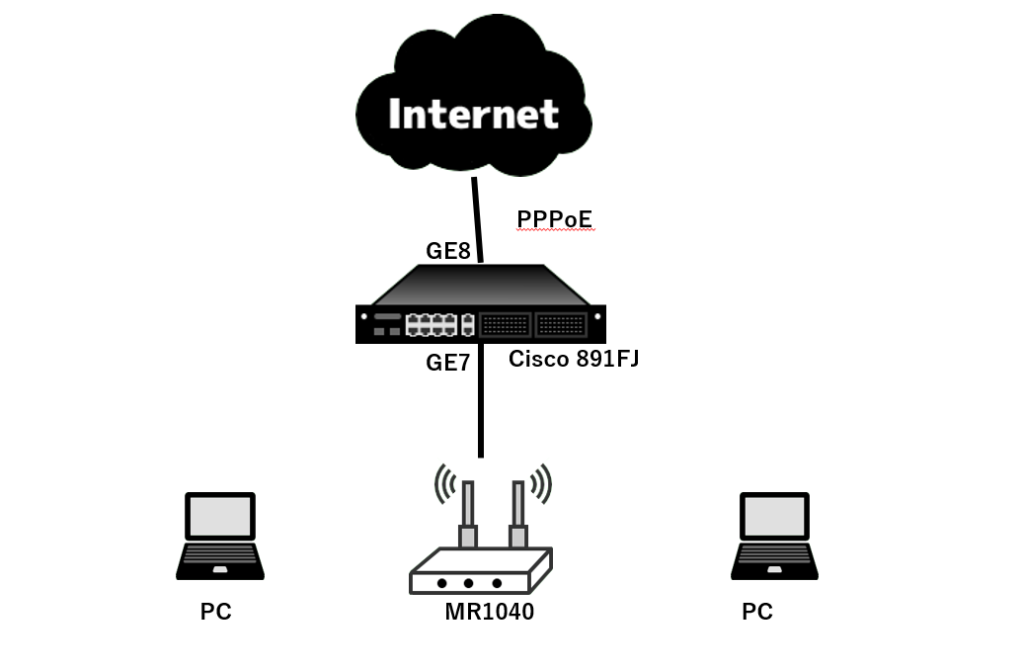
ルータで必要な設定
IPv6の有効化
IPv6はデフォルトでは、ルータで無効になっていますので、コマンドで有効化する必要があります。
ipv6 cef
※IPv6でcef スイッチングを有効にします。ipv6 unicast-routing
※IPv6 での通信をを有効にします。
IPv6用のDHCPの設定
IPv6用のDHCPプールを作成し、DNSサーバと、ドメイン名を配布する設定を入れます。
ipv6 dhcp pool xxxx
※xxxxにプール名を入力し、dhcpプールを作成します。import dns-server
※後述する「ip name-server」コマンドで定義したDNSサーバを、dhcpクライアントに設定します。import domain-name
※後述する「ip domain list」コマンドで定義したドメイン名を、dhcpクライアントに設定します。DNSサーバの設定
dhcpクライアントに設定したい、DNSサーバの設定を行います。
ip name-server xxxx
※xxxxにDNSサーバの名前を設定します。ドメイン名の設定
dhcpクライアントに設定したい、ドメイン名の設定を行います。
ip domain list xxxx
※xxxxに設定したいドメイン名を入力します。以上までの設定をすると↓のような感じになります。
ip domain list xxxx
ip domain list xxxx
ipv6 unicast-routing
ipv6 cef
ipv6 dhcp pool HOME
import dns-server
import domain-nameRA受信設定設定
インターフェイスに、RAを受信する設定を行います。
RAによって取得したprefixを使用して、IPv6のアドレスをインターフェイスに設定します。
ipv6 address autoconfig default
※「default」はオプションです。このオプションを設定すると、RAを送信したルータをデフォルトゲートウェイに自動で設定します。インターフェイスでIPv6を有効化
インタフェースでIPv6を有効にして、リンクローカルアドレスを自動的に設定されるように
以下のコマンドを入力します。
ipv6 enableDHCPv6-PDの設定
DHCPv6-PDによってIPv6アドレスをdhcpクライアントに自動配布するようになります。
ipv6 dhcp client pd PREFIX※補足
DHCPv6-PDの仕組みを説明すると以下の流れでdhcpクライアントにIPv6アドレスを配布します。
1.DHCPサーバである、PE(キャリア側のルータ)は、PPPoEによって、CE(顧客のルータ)とのIPv6とIPv4の経路を確保します。IPv6は、IPv6のリンクローカルアドレス、IPv4は、グローバルIPアドレスを使用します。
2.CEに割り当てたIPv6のIPアドレスを使用して、/48などのIPv6プレフィックスを、CEルータに割り当てます。
3.CEルータは、取得した/48のIPv6プレフィックスを分割して、/64などにし、dhcpでクライアントにアドレスを配布します。
インターフェースでのPPPoEの有効化
インターフェースでのPPPoEを有効化する設定を行います。
後述したコマンドで作成した、論理インターフェースのDialer1 を使って、PPPoE セッションを確立するように設定します。
作成したDialerインターフェイスを、後述するコマンド(dialer pool number)で作成したプールと関連づけを行うため、dialer pool numberで作成したプールの番号を指定する必要があります。
pppoe-client dial-pool-number xxxx
※xxxxでdialer poolコマンドで作成した、dialerプール番号を入力します。以上までの設定をすると↓のような感じになります。
interface GigabitEthernet8
description *** RAKUTEN HIKARI PoI ***
ipv6 address autoconfig default
ipv6 enable
ipv6 dhcp client pd PREFIX
pppoe enable group global
pppoe-client dial-pool-number 1SVIの作成
SVIを作成して、IPv6アドレスをdhcpで配布します。
interface Vlanx
※xに作成したいSVIの番号を入力します。natの設定
プライベートIPアドレスが割り当てられているローカルLANのIPv4アドレスを、dialerインターフェイスに割り当てられたグローバルIPアドレスに変換する必要があるので、natの設定を行います。
※今回はローカルLANのIPv4アドレスを使用したIPv4の通信は、作成したSVIを通るように設定しています。
ip nat insideVFRの設定
インターフェイス上で Virtual Fragmentation Reassembly(VFR)を有効にするために↓のコマンドで設定をいれます。
ip virtual-reassembly inIPv6アドレスインターフェイスIDの指定
dhcpサーバーから配布されたプレフィックスをもとに、IPv6アドレスを割り当てる際、指定したインターフェイスIDでIPv6アドレスを設定するために、インターフェイスIDを指定する設定を入れます。
ipv6 address PREFIX ::1:0:0:0:1/64
※上記のインターフェイスIDのアドレスを変更すると、指定したインターフェイスIDでIPv6アドレスが設定されます。RAでIPアドレス以外の情報をLAN側に配布するための設定
RAでIPアドレス以外の情報をLAN側に配布するために、Oフラグ(Other Configuration Flag)を立てます。
ipv6 nd other-config-flagDHCPv6をインターフェイスで有効化
DHCPv6をインターフェイスで有効化し、インターフェイスにIPv6アドレスが設定されるようにします。
ipv6 dhcp server xxxx
※xxxxにdhcpv6のプール名を入力します。以上の設定を入れると↓のような感じになります。
※IPv6を有効化するコマンドなどはすでに説明しているため省略していますが、必要なので忘れずにいれてください。
interface Vlan10
description *** Home Network ***
ip address 192.168.0.1 255.255.255.0
ip nat inside
ip virtual-reassembly in
ipv6 address PREFIX ::1:0:0:0:1/64
ipv6 enable
ipv6 nd other-config-flag
ipv6 dhcp server HOMEdialerインターフェイスの作成
PPPoE接続で使用する、dialerインターフェイスを作成します。
interface Dialer1natの設定
IPv4の通信は、Dialerインターフェースに設定されたグローバルIPアドレスに変換して、通信をする必要があるので、natの設定を入れます。
ip nat outsideDialerインターフェイスにIPアドレスの動的付与の設定
DialerインターフェイスにIPアドレスが動的に割り当てられるように設定を入れます。
ip address negotiatedMTUの設定
Dialer1 インターフェースから送信されるパケットの最大サイズは 1454 バイトを調整します。
ip mtu 1454カプセル化のタイプの指定
PPPoE接続のカプセル化のタイプをPPPに指定します。
encapsulation pppTCPセグメントのサイズの指定
TCP の最大のセグメントサイズが 1414 バイトで通信が行われるようになります。
ip tcp adjust-mss 1414Dialerプールの作成
Dialerプールの作成を行うコマンドを入力します。
dialer pool xxx
※xxxにプール番号を入力します。Dialerグループの作成
Dialerグループを作成します。
後述するdialer-listで定義したリストに一致する通信を、本 Dialer インターフェースに適用する設定です。
このリストに一致した通信が本 Dialer インターフェースから出て行くときに、PPPoE セッションの確立要求が起動されます。
dialer-group xxxx
※xxxxにグループ番号を入力します。PPPのCHAP認証で「callin」を指定
キャリアのPPPoEサーバーのルータにアクセスする際の認証方法を CHAP に指定します。
callinオプションを設定することで、認証は キャリアのPPPoEサーバーのルータによるユーザー認証の片方向のみ行われます。
ppp authentication chap callinCHAP認証に必要なユーザー名、パスワードの設定
CHAP認証の際に必要なユーザー名とパスワードを設定します。
ppp chap hostname yyyy
ppp chap password 0 xxxx
※yyyyにユーザー名、xxxxにパスワードを入力します。以上を設定すると↓のような感じになります。
※デフォルトで設定されるコマンドの説明は省略しています。
interface Dialer1
mtu 1454
bandwidth 1048576
ip address negotiated
ip nat outside
ip virtual-reassembly in
encapsulation ppp
ip tcp adjust-mss 1414
dialer pool 1
dialer-group 1
ppp mtu adaptive
ppp authentication chap callin
ppp chap hostname xxxxxxxx@xxxxxxxx
ppp chap password 7 xxxxxxxxnatの設定
アクセスリストで定義した、グローバルIPアドレスに変換する対象のリストと、Dialerインターフェースを紐づます。
※natの対象を定義するアクセスリストは別途設定が必要です。
ip nat inside source list 1 interface Dialer1 overloadデフォルトルートの作成
デフォルトルータの出力インターフェースをDialerインターフェースに指定します。
ip route 0.0.0.0 0.0.0.0 Dialer1dialer-list に適用させる通信を指定
dialer-list に適用させる通信を指定します。
※別途この設定でしていするアクセスリストの設定が必要です。
dialer-list 1 protocol ip permit無線APの設定方法
無線APの設定方法は以下の記事で紹介しているので、確認してみてください!
PPPoE接続とIPoE接続の通信速度の比較
PPPoE接続(IPoE接続前)の通信速度
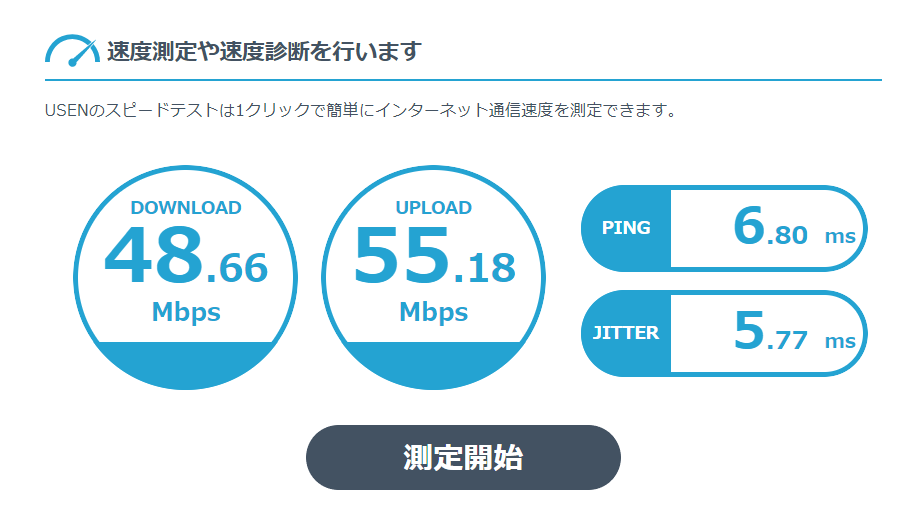
IPoE接続後の通信速度
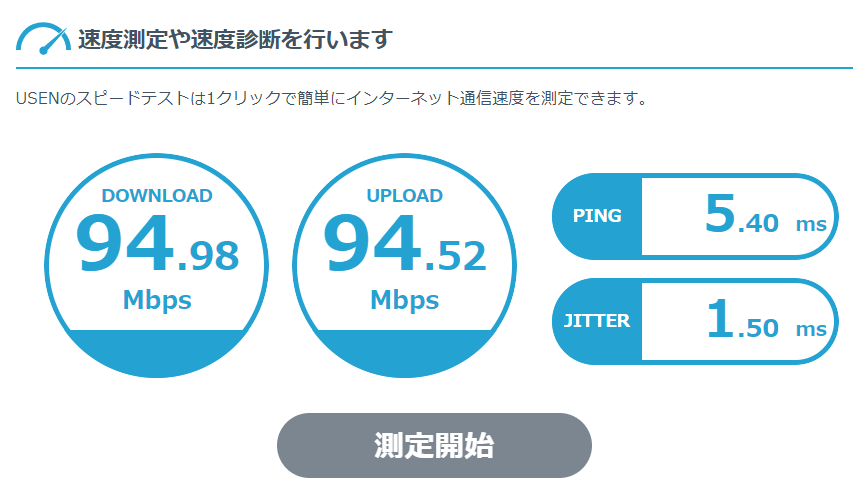
だいぶ快適になりました。早いときは350MBくらい速度が出ました。
VDIなどを使用することが多いので、だいぶ快適になりました。
WEBのMTGも全く問題なくなりました!
実際のルータの設定config
↓が実際のルータの設定Configです。
HOMEROUTER#sh run
Building configuration…
Current configuration : 3660 bytes
!
! Last configuration change at 23:23:14 JST Thu Jul 28 2022
! NVRAM config last updated at 23:23:16 JST Thu Jul 28 2022
! NVRAM config last updated at 23:23:16 JST Thu Jul 28 2022
version 15.3
no service pad
service tcp-keepalives-in
service tcp-keepalives-out
service timestamps debug datetime localtime year
service timestamps log datetime localtime year
service password-encryption
service sequence-numbers
!
hostname HOMEROUTER
!
boot-start-marker
boot-end-marker
!
aqm-register-fnf
!
logging buffered 512000
enable password 7 xxxxxxxxxx
!
no aaa new-model
memory-size iomem 5
clock timezone JST 9 0
clock calendar-valid
!
!
!
!
!
!
!
!
ip dhcp pool Home
network 192.168.0.0 255.255.255.0
default-router 192.168.0.1
dns-server 8.8.8.8
lease 12
!
!
!
no ip bootp server
ip domain list xxxx
ip domain list xxxx
ip cef
ipv6 unicast-routing
ipv6 cef
ipv6 dhcp pool HOME
import dns-server
import domain-name
!
!
!
!
!
!
multilink bundle-name authenticated
!
!
!
!
!
!
!
license udi pid C891FJ-K9 sn FGL184820BS
!
!
!
!
!
!
!
!
!
!
!
!
!
!
!
!
!
interface BRI0
no ip address
encapsulation hdlc
shutdown
isdn termination multidrop
!
interface FastEthernet0
no ip address
shutdown
duplex auto
speed auto
!
interface GigabitEthernet0
description *** HOME ***
switchport access vlan 10
no ip address
no cdp enable
!
interface GigabitEthernet1
no ip address
no cdp enable
!
interface GigabitEthernet2
no ip address
no cdp enable
!
interface GigabitEthernet3
no ip address
no cdp enable
!
interface GigabitEthernet4
no ip address
no cdp enable
!
interface GigabitEthernet5
no ip address
no cdp enable
!
interface GigabitEthernet6
no ip address
no cdp enable
!
interface GigabitEthernet7
description *** Cisco_AP ***
switchport trunk native vlan 10
switchport mode trunk
no ip address
no cdp enable
!
interface GigabitEthernet8
description *** RAKUTEN HIKARI PoI ***
no ip address
duplex auto
speed auto
ipv6 address autoconfig default
ipv6 enable
ipv6 dhcp client pd PREFIX
pppoe enable group global
pppoe-client dial-pool-number 1
!
interface Vlan1
no ip address
shutdown
!
interface Vlan10
description *** Home Network ***
ip address 192.168.0.1 255.255.255.0
ip nat inside
ip virtual-reassembly in
ipv6 address PREFIX ::1:0:0:0:1/64
ipv6 enable
ipv6 nd other-config-flag
ipv6 dhcp server HOME
!
interface Async3
no ip address
encapsulation slip
shutdown
!
interface Dialer1
mtu 1454
bandwidth 1048576
ip address negotiated
ip nat outside
ip virtual-reassembly in
encapsulation ppp
ip tcp adjust-mss 1414
dialer pool 1
dialer-group 1
ppp mtu adaptive
ppp authentication chap callin
ppp chap hostname xxxxxxxx@xxxxxxxx
ppp chap password 7 xxxxxxxx
no cdp enable
!
ip forward-protocol nd
no ip http server
no ip http secure-server
!
!
ip dns server
ip nat inside source list 1 interface Dialer1 overload
ip route 0.0.0.0 0.0.0.0 Dialer1
!
ip access-list extended HOME
permit ip 192.168.0.0 0.0.0.255 any log-input
!
dialer-list 1 protocol ip permit
no cdp run
!
access-list 1 permit 192.168.0.0 0.0.0.255
!
control-plane
!
!
!
mgcp behavior rsip-range tgcp-only
mgcp behavior comedia-role none
mgcp behavior comedia-check-media-src disable
mgcp behavior comedia-sdp-force disable
!
mgcp profile default
!
!
!
!
!
line con 0
no modem enable
line aux 0
line 3
modem InOut
speed 115200
flowcontrol hardware
line vty 0 4
access-class HOME in
password 7 xxxxxxxx
login
transport input all
!
scheduler allocate 20000 1000
!
endCiscoAPの実際の設定Config
↓が実際のCisco MR1140 の設定Configです。
HOMEAP#sh run
Building configuration…
Current configuration : 2180 bytes
!
! Last configuration change at 04:31:29 UTC Fri May 5 2017
version 15.3
no service pad
service timestamps debug datetime msec
service timestamps log datetime msec
service password-encryption
!
hostname HOMEAP
!
!
logging rate-limit console 9
enable secret 5 xxxxxxxx
!
no aaa new-model
no ip source-route
no ip cef
ip domain name shortcut.jp
ip name-server 192.168.99.254
!
!
!
!
dot11 pause-time 100
dot11 syslog
!
dot11 ssid xxxx
authentication open
authentication key-management wpa version 2
guest-mode
wpa-psk ascii 7 xxxxx
dot11 ssid test
authentication open
authentication key-management wpa version 2
wpa-psk ascii 7 xxxxx
!
!
!
no ipv6 cef
!
!
username xxxx password 7 xxxxx
!
!
bridge irb
!
!
!
interface Dot11Radio0
no ip address
!
encryption mode ciphers aes-ccm tkip
!
ssid xxxx
!
antenna gain 0
station-role root
no dot11 extension aironet
bridge-group 1
bridge-group 1 subscriber-loop-control
bridge-group 1 spanning-disabled
bridge-group 1 block-unknown-source
no bridge-group 1 source-learning
no bridge-group 1 unicast-flooding
!
interface Dot11Radio1
no ip address
!
encryption mode ciphers aes-ccm tkip
!
ssid test
!
antenna gain 0
peakdetect
no dfs band block
station-role root
no dot11 extension aironet
bridge-group 1
bridge-group 1 subscriber-loop-control
bridge-group 1 spanning-disabled
bridge-group 1 block-unknown-source
no bridge-group 1 source-learning
no bridge-group 1 unicast-flooding
!
interface GigabitEthernet0
no ip address
duplex auto
speed auto
bridge-group 1
bridge-group 1 spanning-disabled
no bridge-group 1 source-learning
!
interface BVI1
mac-address ccef.4859.73e7
ip address 192.168.0.254 255.255.255.0
ipv6 address dhcp
ipv6 address autoconfig
ipv6 enable
!
ip forward-protocol nd
ip http server
no ip http secure-server
ip http help-path http://www.cisco.com/warp/public/779/smbiz/prodconfig/help/eag
!
!
bridge 1 route ip
!
!
!
line con 0
line vty 0 4
password 7 xxxx
transport input all
!
end設定時の注意点
- 楽天ひかりのPPPoEの認証方式は自動識別されており、chap、papでも認証はできるとのこと。
- 認証方法には「callin」を入力する必要がある。
ppp authentication chap callin・↓のxxxxのところにID(hostname)とPWを入れる必要がある。
ppp chap hostname xxxxxxxx@xxxxxxxx
ppp chap password 7 xxxxxxxx・↑で入れたIDとPWが誤っていると↓のログが出力される。Virtual-Access2インターフェースがフラッピングする。
*Jul 27 01:04:51.603: %LINK-3-UPDOWN: Interface Virtual-Access2, changed state to up
*Jul 27 01:05:14.143: %LINK-3-UPDOWN: Interface Virtual-Access2, changed state to down■参考資料:
https://www.cisco.com/c/ja_jp/support/docs/ip/ip-version-6/ipoe.html
シスコ ルータでの DNS の設定 – Cisco

ゴリタン
インフラエンジニアとして、ネットワークとサーバーの運用・保守・構築・設計に幅広く携わり、
現在は大規模政府公共データの移行プロジェクトを担当。
CCNPやLPICレベル3、AWSセキュリティスペシャリストなどの資格を保有しています。



